iPhoneでモバイルデータ通信のオン/オフを切り替えるのは[設定]から行う方法と[コントロールセンター]から行う方法の2つがあります。また、アプリごとにモバイルデータ通信の使用可否を設定しておくと良いでしょう、
モバイルデータ通信とは?
NTTドコモ・au・ソフトバンク・楽天モバイルを始め格安SIMなどと契約をして行う4Gや5Gなどのデータ通信をモバイルデータ通信と呼びます。
いつでもどこでもデータ通信が可能な[モバイルデータ通信]を常に使用するのが理想ですが、昨今では従量課金に近い料金プランであることが多いので、できるだけ節約したいと考える人も少なくないでしょう。
[Wi-Fi]に接続している場合にはWi-Fiが優先されるためモバイルデータ通信が行われることは少ないですが、万が一にも通信したくないという場合などにはモバイルデータ通信をオフにすることも可能です。

モバイルデータを切り替えるやり方
設定から切り替える
- 設定より【モバイル通信】をタップします。

- モバイル通信より【モバイルデータ通信】をのオン/オフを切り替えます。

設定から切り替えるやり方は以上です。
頻繁に切り替えることがあれば、コントロールセンターからの操作が便利です。
コントロールセンターから切り替える
- コントロールセンターより【モバイルデータ通信】をタップしてオン/オフを切り替えます。
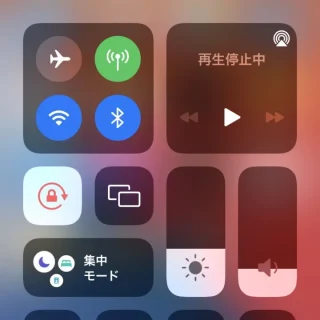
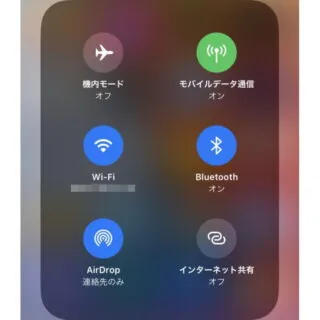
モバイルデータ(モバイルネットワーク)を切り替えるやり方は以上です。
アプリ毎に切り替えるやり方
- 設定より【モバイル通信】をタップします。

- モバイル通信の[モバイルデータ通信]よりアプリごとにオン/オフを切り替えます。

アプリ毎にモバイルデータ通信を設定するやり方は以上です。

